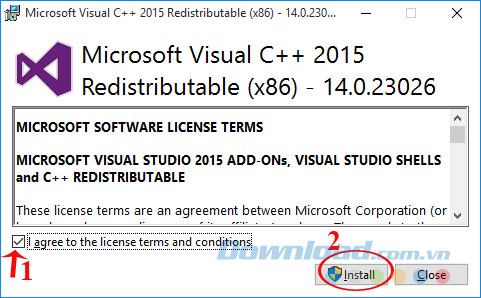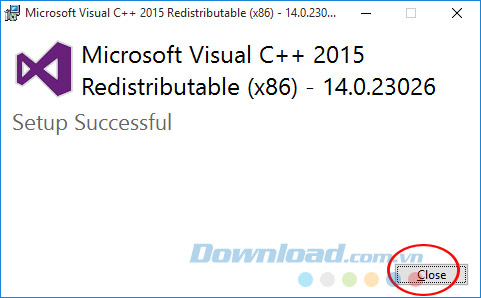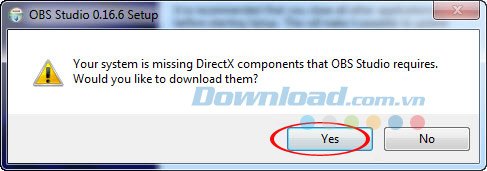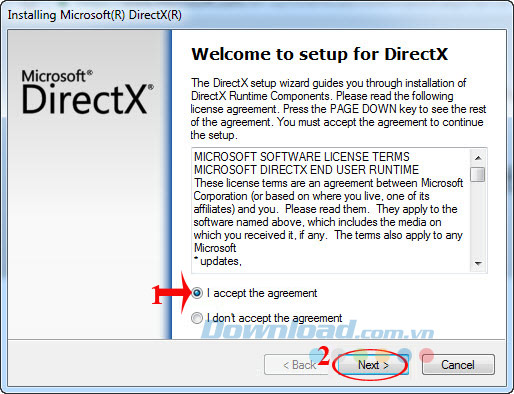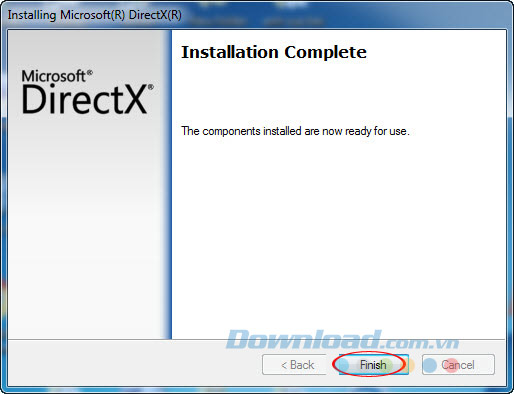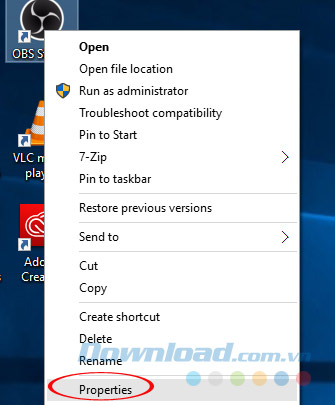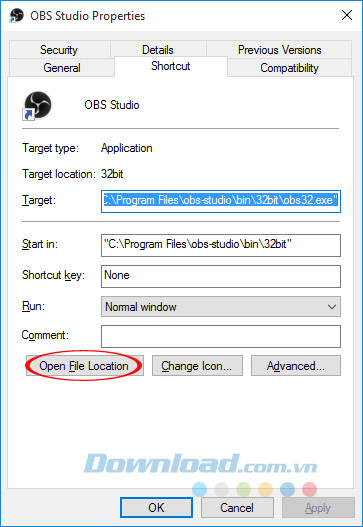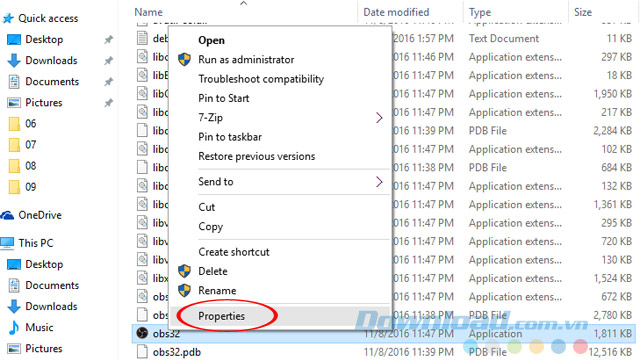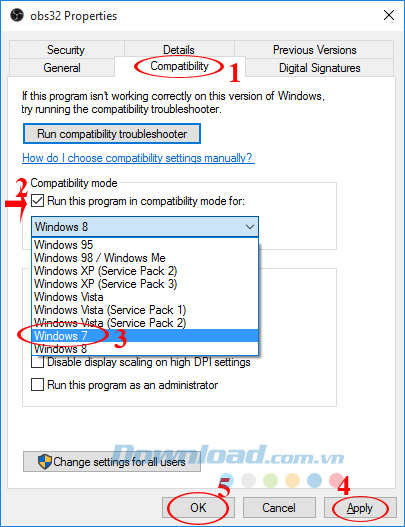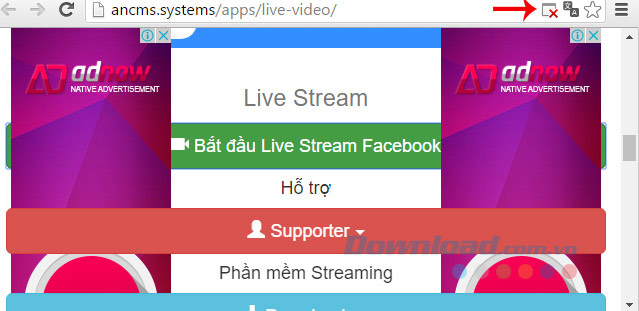Các lỗi thường gặp khi Live Stream bằng OBS
Open Broadcaster Software (OBS) là phần mềm Stream Video, Stream Game được đông đảo người dùng yêu thích. Tuy nhiên, vẫn nhiều người gặp một số lỗi trong quá trình cài đặt cũng như sử dụng OBS.
Vậy đó là những lỗi gì? Cách khắc phục như nào mời các bạn cùng tham khảo bài viết dưới đây của Download.com.vn:
Những lỗi thường gặp khi cài đặt và sử dụng OBS
Lỗi thiếu C++ khi cài OBS
Trong quá trình cài đặt OBS rất nhiều người gặp phải thông báo thiếu Visual C++. Để khắc phục lỗi này rất đơn giản, bạn chỉ cần
LKK-OZaoYgtzVRJLq_X9cXd-VnJA" target="_blank" rel="nofollow">
Download Visual C++, khi tải về thành công nhấn đúp vào
file .exe. Khi cửa sổ cài đặt xuất hiện, tích chọn vào ô
I agree to the license terms and conditions, rồi nhấn
Install để cài đặt vào máy tính.

Tiếp theo, chỉ cần nhấn Next cho tới khi cửa sổ cài đặt thành công xuất hiện, nhấn Close để hoàn thành quá trình cài đặt Microsft Visual C++ vào máy tính.

Lỗi thiếu DirectX khi cài đặt OBS
Tương tự như lỗi thiếu Visual C++, nếu máy tính của bạn chưa cài DirectX thì cũng không cài đặt OBS được. Trong trường hợp đó bạn phải tải DirectX hoặc khi cài đặt OBS thấy xuất hiện thông báo máy tính thiếu DirectX, hỏi bạn có muốn tải chúng không, thì nhấn Yes để tải về máy tính.

Sau khi DirectX tải về thành công, cửa sổ cài đặt xuất hiện, bạn chỉ cần tích chọn vào ô I accept the argrenment. Sau đó, nhấn Next để chuyển sang bước tiếp theo.

Quá trình cài đặt DirectX diễn ra rất nhanh, khi xuất hiện cửa sổ thông báo đã cài đặt thành công, bạn chỉ cần nhấn vào Finish để hoàn thành.

Lỗi màn hình đen khi Live Stream
Khi sử dụng OBS để Live Stream mà gặp lỗi màn hình đen, không hiển thị được gì bạn hãy thực hiện theo cách dưới đây, để nhanh chóng phát video trực tiếp tới bạn bè của mình: Nhấn chuột phải vào biểu tượng OBS ngoài màn hình desktop, chọn Properties.

Khi cửa sổ OBS Studio Properties xuất hiện, ở thẻ Shortcut nhấn vào Open File Location.

Lúc này, bạn sẽ được chuyển tới thư mục cài đặt OBS, tìm file obs32.exe, rồi nhấn chuột phải vào chọn Properties.

Cửa sổ obs32 Properties xuất hiện, chuyển sang thẻ Compatibility, tích vào ô Run this program in compatibility mode for và chọn Windows 7. Sau đó nhấn Apply > OK để lưu lại.

Lỗi chặn popup khi phát Facebo
LiveKhi sử dụng OBS để
trên máy tính, rất nhiều người gặp lỗi chặn popup mà loay hoay mãi không biết làm thế nào. Cụ thể, khi thực hiện tới bước
không chạy được nữa.